
Những điều thú vị về Name Box
Bài viết này Học Excel Online xin giới thiệu tới các bạn các cách sử dụng khác nhau của Name Box, cũng như những điều thú vị về Name Box mang lại mà bạn có thể vận dụng hiệu quả trong công việc của mình một cách nhanh chóng.
Xem nhanh
Những điều thú vị về Name Box
Name Box sẽ hiện địa chỉ ô mà bạn đang Active
Khi bạn chọn một ô nào đó trong Excel thì ô Name Box sẽ hiện địa chỉ của ô đó.
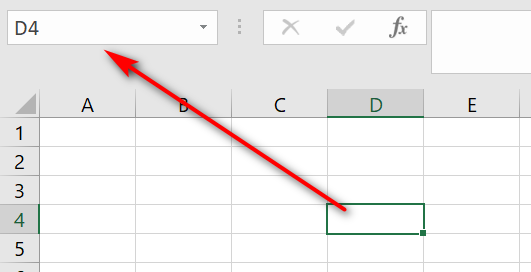
Nhớ là ô Active chứ không phải Selection nha. Bạn có thể phân biệt 2 khái niệm đó đơn giản như sau:
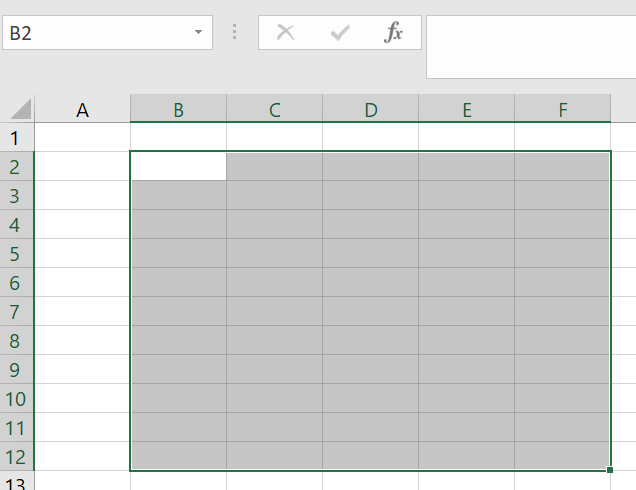
- Ô B2 là ô đang Active.
- Vùng B3:F12 là vùng đang Selection.
Chọn một ô hoặc 1 vùng bằng Name Box
Bạn có thể Select 1 ô hoặc một vùng nào đó bằng cách gõ trực tiếp địa chỉ mà bạn muốn chọn vào trong Name Box.
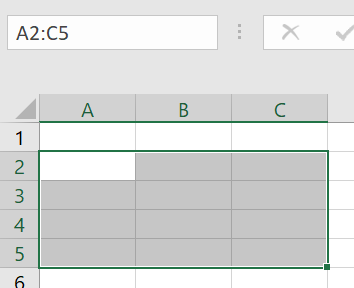
Chọn nhiều vùng bằng Name Box
Không những chỉ có thể chọn 1 ô hoặc 1 vùng, mà bạn cũng có thể chọn nhiều vùng bằng bằng Name Box. Các vùng cách nhau bởi dấu phẩy.
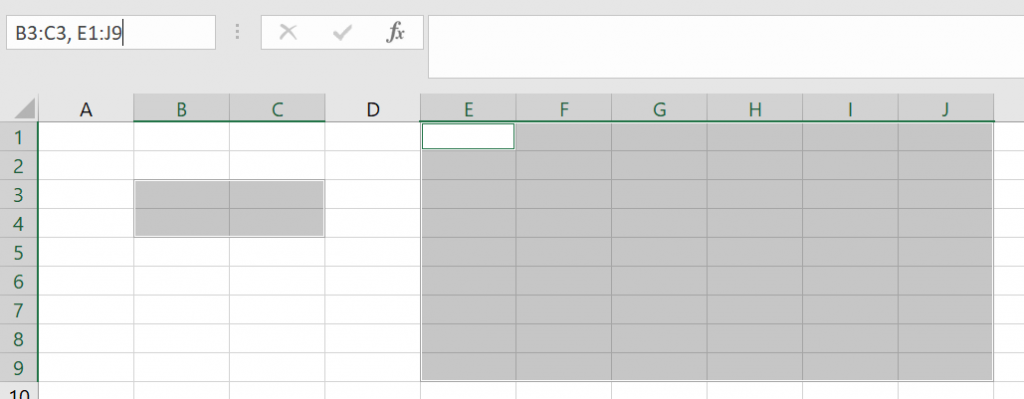
Đặt tên 1 ô hoặc 1 vùng bằng Name Box
Đây là một trong những cách mà bạn thường sử dụng để đặt tên nhanh cho một vùng dữ liệu nào đó. Bạn có thể làm được điều đó bằng cách quét chọn vùng mà bạn muốn đặt tên sau đó di chuyển chuột lên ô Name Box và nhập tên bạn muốn.
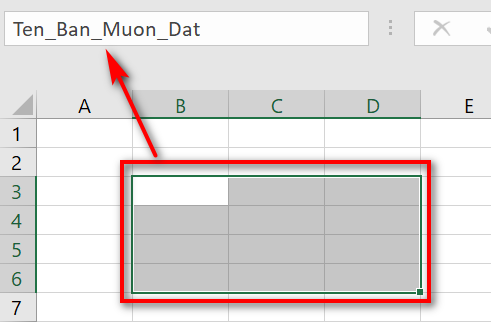
Chọn toàn bộ hàng và cột bằng Name Box
Bạn có thể làm được điều đó bằng cách gõ vào ô Name Box như sau:
Vận dụng điều này để chèn hoặc xoá các hàng hay cột một cách nhanh chóng.
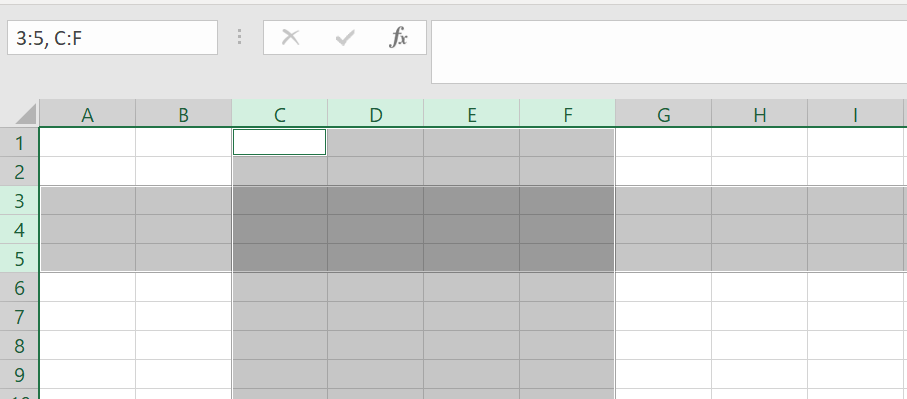
Nếu chỉ muốn chọn 1 cột hay 1 hàng nào đó bạn có thể làm gõ vào Name Box.
VD như chọn hàng 8 (gõ 8:8), chọn cột D (gõ D:D)
Đặt tên cho các đối tượng trong trang tính của bạn
Một tính năng nữa mà bạn có thể làm với Name Box là đặt tên cho các đối tượng trong Excel, ví dụ như các hình Shapes hay Chart,…
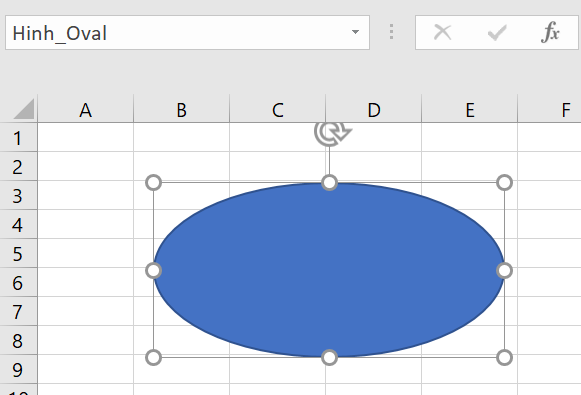
Sử dụng Name Box để gọi Macro
Ngoài ra, bạn cũng có thể gõ tên Macro vào Name Box để tới với Macro đó trong trình soạn thảo VBA.

Hy vọng qua bài viết này của Học Excel Online bạn đã nắm thêm được một số cách sử dụng khá thú vị với ô Name Box trong Excel, góp phần giúp cho việc thao tác với các vùng dữ liệu của mình được nhanh chóng hơn.
Cách lấy lại file excel do bị tắt đột ngột
Cách trình bày văn bản trong excel đẹp như word
Cách tìm đường dẫn tới file excel, thư mục chứa file đang mở
Khóa học mới xuất bản












